惠普笔记本系统U盘安装教程(一步步教你如何使用U盘安装惠普笔记本系统)
惠普笔记本是市场上备受欢迎的品牌之一,但有时我们可能需要重新安装系统来解决一些问题或者升级到最新的操作系统版本。本文将详细介绍如何使用U盘来安装惠普笔记本的系统。
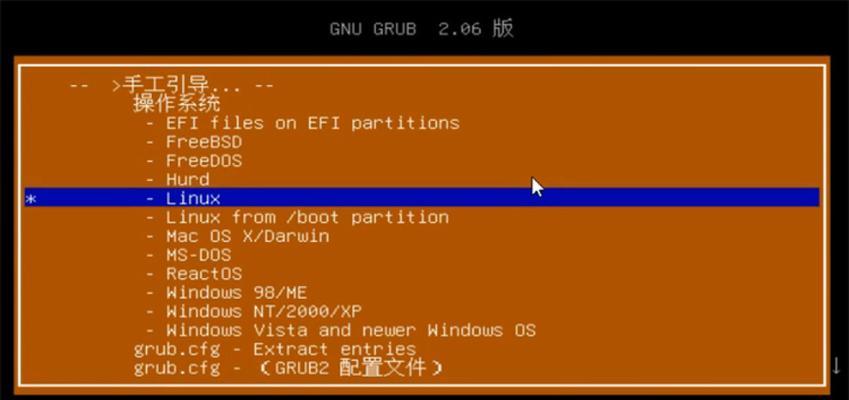
一、准备工作
1.确保你有一个空白的U盘,容量至少为8GB,并备份好其中的数据,因为这个过程会格式化U盘。
2.下载惠普官方网站上提供的系统镜像文件,确保它与你的笔记本型号兼容。
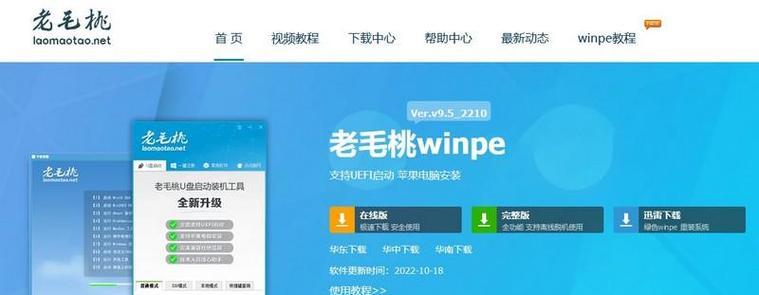
二、制作启动U盘
1.使用一个可信赖的U盘启动制作工具(如Rufus),将U盘格式化为FAT32格式。
2.打开启动制作工具,选择下载好的系统镜像文件,并指定U盘为目标设备。
3.点击开始制作按钮,耐心等待直到制作完成。

三、设置BIOS
1.将制作好的U盘插入惠普笔记本的USB接口。
2.开机时按下惠普笔记本的启动菜单键(通常是F9或F12)进入启动菜单。
3.使用方向键选择U盘作为启动设备,并按下回车键确认。
四、开始安装系统
1.系统启动后,选择相应的语言和地区设置,点击下一步。
2.阅读并同意许可协议,点击下一步。
3.选择“自定义安装”,以便能够对磁盘进行分区和格式化。
4.选择安装的目标磁盘,并点击“新建”来创建一个新的分区。
5.按照需要设置分区大小和格式,然后点击下一步。
6.等待系统文件的复制和安装过程完成。
五、配置系统
1.安装完成后,根据提示设置计算机名称和密码等基本信息。
2.根据个人喜好,选择是否使用微软账户登录。
3.配置网络连接并更新系统驱动程序。
六、安装驱动程序
1.打开惠普官方网站,在支持与驱动下载页面中输入你的笔记本型号,并下载对应的驱动程序。
2.将下载好的驱动程序文件复制到惠普笔记本上,并按照提示进行安装。
七、安装常用软件
1.下载并安装常用的办公软件、浏览器、音视频播放器等软件。
2.安装杀毒软件保护你的计算机安全。
八、优化系统设置
1.清理无用的系统文件和缓存,提升系统运行速度。
2.配置电源管理选项以延长电池使用寿命。
3.调整显示和声音设置以获得最佳的视听效果。
九、备份重要数据
1.在系统安装完成后,及时备份重要的个人数据到外部存储设备。
十、问题解决
1.如遇到系统安装过程中的错误或问题,可以参考惠普官方网站上提供的技术支持和解决方案。
2.可以尝试重新制作U盘启动盘或者检查硬件设备是否正常连接。
十一、注意事项
1.在进行系统安装过程中,请确保电源充足,以免因为断电导致安装失败。
2.仔细阅读并遵循惠普官方网站上提供的安装指南和注意事项。
十二、常见问题解答
1.为什么我无法进入启动菜单?请确保你按下了正确的启动菜单键,并且在正确的时间按下(通常是开机后立即按下)。
2.我的U盘制作启动盘失败了怎么办?请尝试使用另一个U盘,或者使用其他的U盘启动制作工具。
十三、小结
通过本教程,你已经学会了如何使用U盘来安装惠普笔记本的系统。这个过程可能有些复杂,但只要按照步骤进行,你就能轻松地完成系统安装,并且享受到更新的操作系统带来的便利和功能。记得备份重要数据,遵循注意事项和安装指南,祝你安装成功!
(以上内容仅供参考,具体操作请以惠普官方网站提供的指南为准)
作者:游客本文地址:https://www.kinghero.com.cn/post/7651.html发布于 今天
文章转载或复制请以超链接形式并注明出处智酷天地
